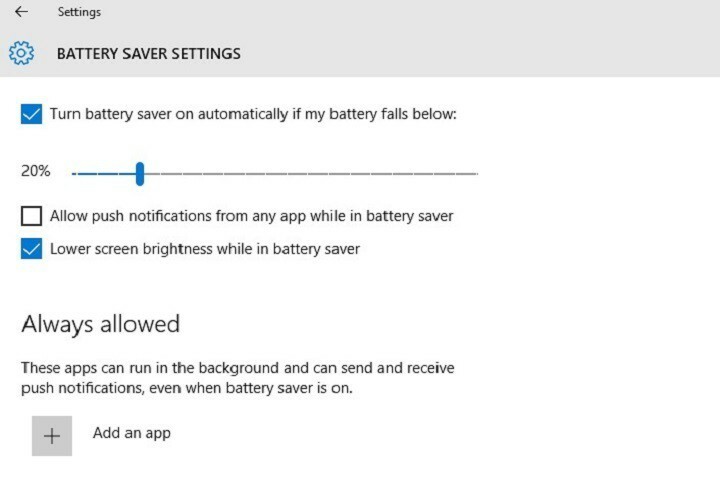
Ši programinė įranga leis jūsų tvarkyklėms veikti ir veikti, taip apsaugant jus nuo įprastų kompiuterio klaidų ir aparatūros gedimų. Dabar patikrinkite visus tvarkykles atlikdami 3 paprastus veiksmus:
- Atsisiųskite „DriverFix“ (patikrintas atsisiuntimo failas).
- Spustelėkite Paleiskite nuskaitymą rasti visus probleminius vairuotojus.
- Spustelėkite Atnaujinti tvarkykles gauti naujas versijas ir išvengti sistemos sutrikimų.
- „DriverFix“ atsisiuntė 0 skaitytojų šį mėnesį.
Turinys
- Įtaisyti įrankiai, prailginantys „Windows 10“ baterijos veikimo laiką
- Akumuliatoriaus tausojimo priemonė
- „PowerCfg“
- Jėga ir miegas
- Trečiųjų šalių programos, skirtos „Windows 10“ baterijos tarnavimo laikui pailginti
- Akumuliatoriaus optimizavimo priemonė
- Baterijos tarnavimo laikas
- Baterijų priežiūra
- Taupykite akumuliatorių
- [Vadovas] Veiksmingi patarimai, kaip pailginti akumuliatoriaus veikimo laiką „Windows 10“
- Išjunkite belaidį ryšį
- Sureguliuokite kompiuterio ekrano ir maitinimo nustatymus
- Sinchronizuokite duomenis rečiau
- Sumažinkite garsumą
- „Wi-Fi“ ir „Bluetooth“ nustatymai
- Atjunkite nereikalingus išorinius įrenginius
- Įkraukdami atnaujinkite „Windows“
- Naršydami naudokite „Microsoft Edge“
Kiekvienas asmuo, turintis mobilųjį įrenginį, žino, koks nusivylimas juos užklumpa, kai tik ekrane pasirodo raudona baterija. Žmonės nebėra prijungti prie stacionaraus darbalaukio, kad galėtų atlikti kasdienes keliones ir panašius įrenginius išmaniesiems telefonams, planšetiniams kompiuteriams ir nešiojamiesiems kompiuteriams reikalinga produktyvi baterijos taupymo technika, kad jie veiktų ilgai laikotarpį.
Maža to, per pastaruosius kelerius metus šiuolaikinių prietaisų akumuliatoriaus tarnavimo laikas buvo pailgintas ir kiekvienu atnaujinimu gamintojai sutelkia dėmesį į tai, kaip tai padaryti prailginti baterijos veikimo laiką jų produktų.
"Microsoft" taip pat nagrinėjo šį klausimą ir paleido "Windows 10" su keliomis puikiomis naujomis funkcijomis, kurios suteikia pailgintas baterijos veikimo laikas. Jie gali būti ne tokie prašmatnūs kaip tęstinis palaikymas bet vis dėlto kai kurie „Windows 10“ nešiojamieji kompiuteriai yra žinomi dėl esminių energijos taupymo bruožų.
Maitinimo valdymas yra veiksnys, dėl kurio mašina gali žlugti, jei ji nebus tinkamai optimizuota. Tas pats pasakytina ir apie programinės įrangos programas, kurios suvalgyk didžiulius valdžios gabalus.
Žinoma, kad „Windows 10“ grąžina kai kurias funkcijas, kurios vartotojams, anksčiau vykdžiusiems senesnes OS versijas, padeda įgyti produkto pažinimą be didžiulės mokymosi kreivės, pavyzdžiui, akumuliatoriaus tausojimo priemonės aktyvinimo pasiūlymas kai senka.
Kiti pagrindiniai pataisyti pakeitimai yra susiję su mobilumo veiksniais. Šiandien mes supažindinsime jus su keliais įrankiais ir patarimais, kuriuos galite naudoti prailgindami mobiliojo įrenginio akumuliatoriaus veikimo laiką.
Nors yra daugybė išorinių programų ir programinės įrangos, kurias galite atsisiųsti iš „Microsoft Store“, kad pailgintumėte baterijos veikimo laiką, taip pat yra keletas įmontuotų įrankių ir metodų, kurie atliktų darbą, jei nesate taip nusiteikę atsisiųsti išorinį įrankiai.
Įtaisyti įrankiai, prailginantys „Windows 10“ baterijos veikimo laiką
Akumuliatoriaus tausojimo priemonė
„Windows 10“ veikia milijonai įrenginiųir didelė dalis jų tam tikru būdu yra nešiojami. Norėdami užtikrinti maksimalų veikimo laiką mobiliuosiuose įrenginiuose, kai esate kelyje, „Windows“ kūrėjai suteikė mums daugiau galimybių pakeisti akumuliatoriaus nustatymus.
The akumuliatoriaus tausojimo priemonė yra kepamas tiesiai į pačią „Windows 10“. Pagrindinį akumuliatoriaus tausojimo priemonės tikslą nustato pats jo pavadinimas; tai riboja foninę veiklą ir užtikrina tinkamą energijos suvartojimą atskiroms veikiančioms programoms.
Įjungus „Battery Saver“ automatiškai:
- Sustabdomi el. Pašto ir kalendoriaus naujiniai
- Blokuoja „Live Tile“ atnaujinimus
- Apriboja foninių programų veiklą
Baterijos taupyklę rasite paspausdami „Windows + I“ mygtukai ir dėmėSistemosNustatymuose. Tada ieškokite Akumuliatoriaus tausojimo priemonė kairiajame skydelyje. Perjunkite „Battery Saver“ nustatymus ir automatinio taupymo priemonės slenkstį kartu pasirinkdami programas, kurios gali gauti automatinius naujinimus.
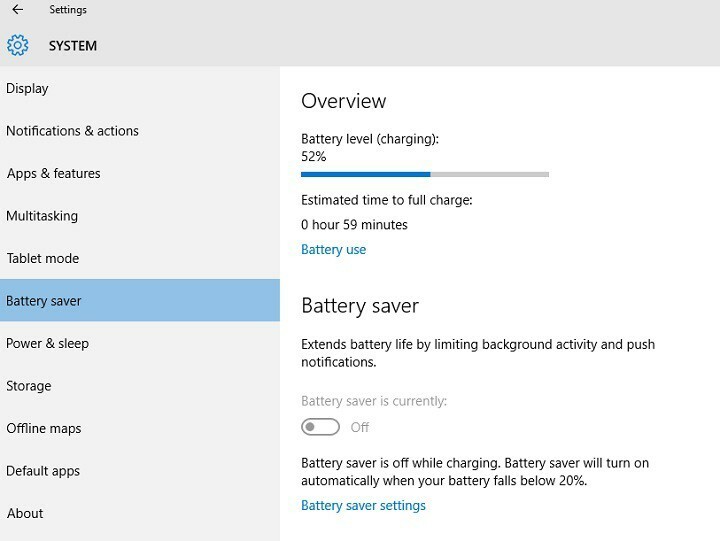
Čia galite pamatyti skyrių baterijos naudojimas, tai padės analizuoti, kurios programos sunaudoja daugiausiai ir mažiau energijos. Tai iš tikrųjų yra labai naudinga, jei norite optimizuoti energijos naudojimą.
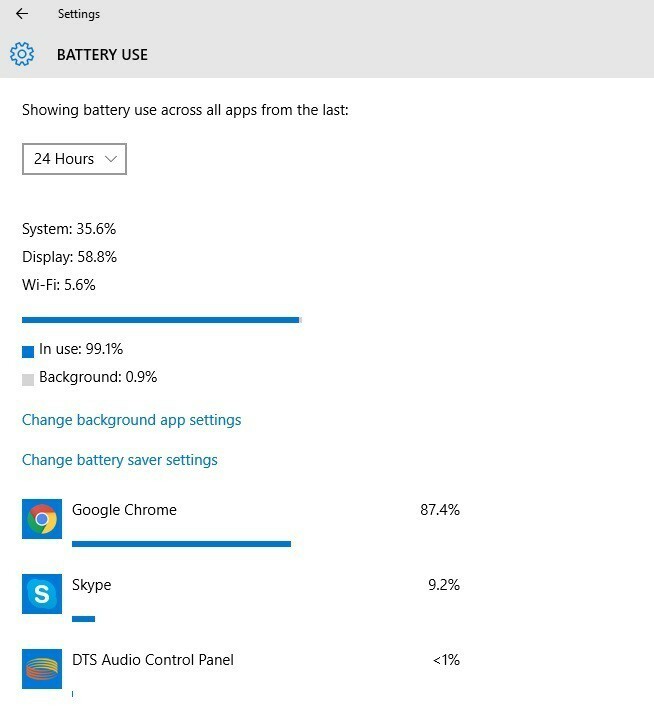
„Windows 10“ funkcijos, kurių nepalaiko jūsų įrenginys, nebus rodomos kaip parinktis. Jei operacinę sistemą naudojate staliniame kompiuteryje, kuris veikia be akumuliatoriaus, jos nebus Baterijos taupymo priemonė variantą.
„PowerCfg“
„PowerCfg“ yra galingas paslėptų komandų įrankis, naudojamas akumuliatoriaus nustatymams pakoreguoti, leidžiantis sugeneruoti įrenginių sąrašą ir teirautis jūsų leidimo pažadinti kompiuterį.
Kai kuriose programose taip pat yra funkcija, leidžianti nustatyti laikmatį, kuris leidžia jūsų sistemai atlikti suplanuotas užduotis tam tikru laiku.
Tai naudinga scenarijuose, kur Windows "naujinimo veikia nesąmoningai ir gali smarkiai nutekėti akumuliatorių, kol jūsų prietaisas nėra prijungtas prie maitinimo šaltinio. The „powercfg“ - „devicequery wake_armed“ komanda atsekti tuos procesus ir praneš jums, kad išvengtumėte nepageidaujamo įrenginio pažadinimo.
Galite sekti nepageidaujamus procesus ir juos išjungti.
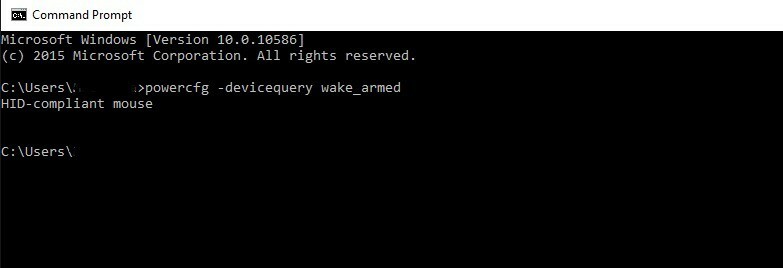
Kitas naudingas „powerCfg“ bruožas, kurį galite naudoti, yra „powercfg / a“ komandą, norėdami sužinoti įvairias miego būsenas, kurias gali naudoti jūsų sistema. Nors tai neužblokuoja jokių „Skype“ pranešimų ar skambučių, taip pat praneša, jei gaunamas prioritetinis el. Laiškas net užmigdžius sistemą ir stebėtinai sunaudoja ne daugiau baterijos nei įprastas miegas valstija.
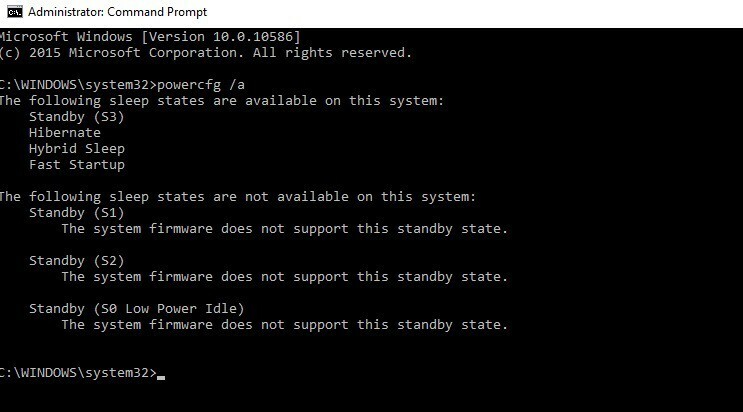
Tačiau iš esmės pats naudingiausias yra powercfg / energija komandą. Ši komanda įvertina jūsų sistemos naudojimą 60 sekundžių ir sukuria energijos ataskaitą, kurioje nurodomas jūsų sistemos energijos vartojimo efektyvumas, kaip matote toliau pateiktoje ekrano kopijoje.
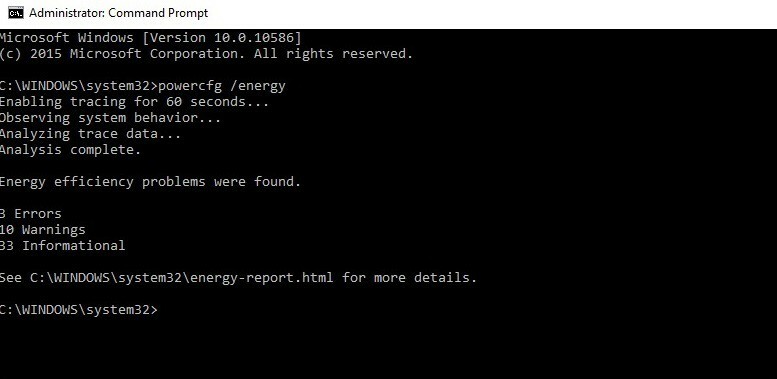
Jei turite rimtų klaidų, kurios gali kelti susirūpinimą dėl jūsų mašinos gerovės, išsamiai jas peržiūrėkite išplėstinėje HTML ataskaitoje.
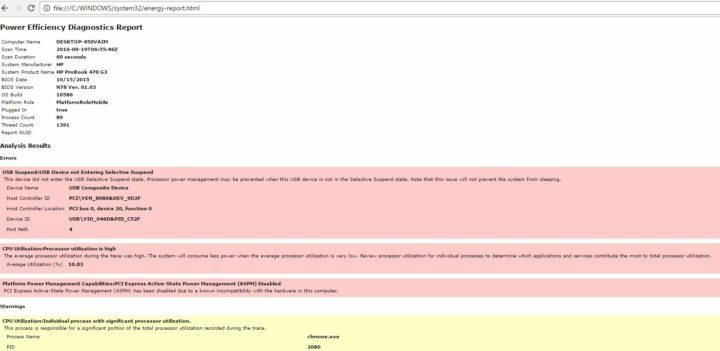
Galiausiai naudokite powercfg / batteryreport sugeneruoti naujausią akumuliatoriaus analizę, apimančią įkrovimo reitingus, ciklų skaičių ir naujausią akumuliatoriaus naudojimo bei įkrovimo laikotarpių istoriją. Net greitas šios ataskaitos skaitymas gali padėti išsiaiškinti akumuliatoriaus problemas.
Jėga ir miegas
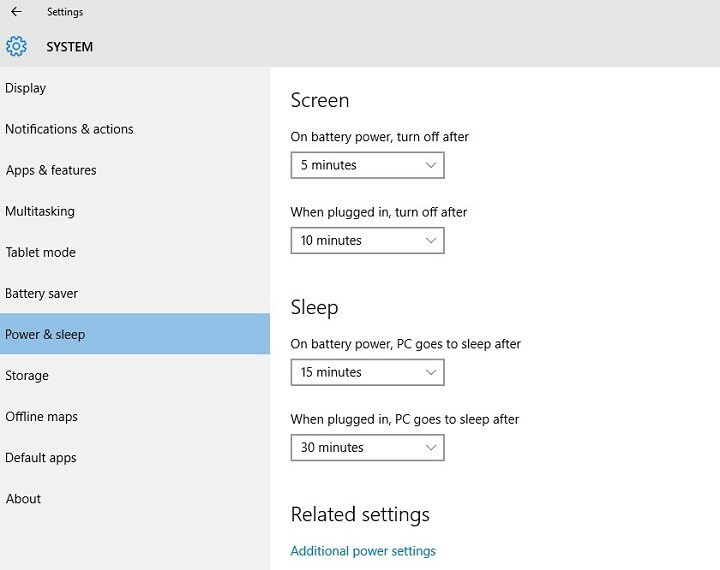
„Windows 10“, kaip ir ankstesnėje 8.1 versijoje, yra įmontuota energijos ir miego optimizavimo galimybė. Išskleidžiamajame meniu, esančiame po, įsitikinkite, kad pasirinkote mažą skaičių Ekranas skyriuje, kuriame nurodote intervalą, po kurio ekranas išsijungs, kai mašina veikia, neatjungusi maitinimo elemento.
Pagal Miegoti skyriuje nustatykite, kad kompiuteris įjungtų miego režimą maždaug po 10–15 minučių, kai bus atjungtas.
Trečiųjų šalių programos, skirtos „Windows 10“ baterijos tarnavimo laikui pailginti
Bet jei įmontuoti įrankiai jūsų plaukioja ne plaukais, pabandykite atsisiųsti kai kurias programas, kurios yra galingi įrankiai kai reikia optimizuoti energiją, baterijos talpą ir pagerinti bendrą jūsų „Apple“ veikimą mašina.
Akumuliatoriaus optimizavimo priemonė
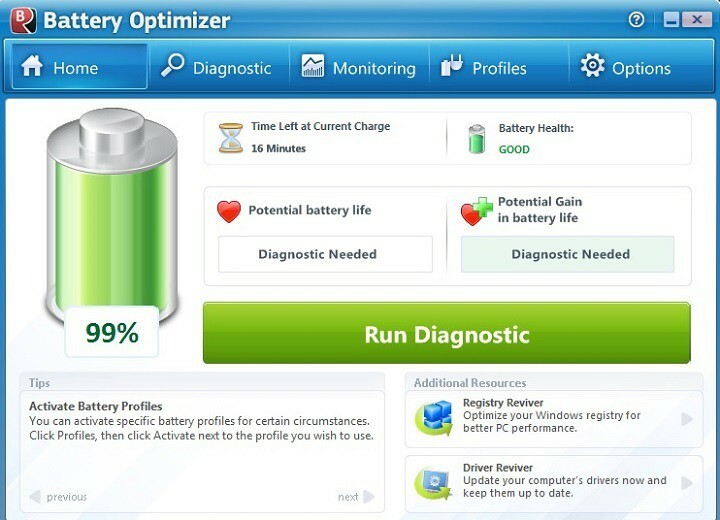
„Battery Optimizer“ sukurtas taip, kad būtų užtikrinta maksimali akumuliatoriaus talpa toli nuo įkrovimo lizdo. Kas nenorėtų klajoti su savo asmeniniu kompiuteriu be vargo, kai jį ilgą laiką reikia prijungti? „Battery Optimizer“ yra sukurtas būtent tam.
„Battery Optimizer“ sukurtas siekiant optimizuoti sistemos užduotis ir vartotojų profilius, kad būtų galima kaupti maksimalią galią. Be to, jis taip pat informuoja jus apie aparatinės ar programinės įrangos paslaugas, kurios sunaudoja daugiausiai akumuliatoriaus, ir kaip galite tai išvengti.
Tai taip pat dažnai atnaujina likusį akumuliatoriaus laiką, akumuliatoriaus pakėlimo padidėjimą ar praradimą keičiant sistemos nustatymus, lengvą akumuliatoriaus naudojimo valdymą ir kt.
Tu gali atsisiųsti „Battery Optimizer“ iš „ReviverSoft“.
Jei norite mėgautis neribotais „Reviver Soft“ atnaujinimais, atnaujinimais, išskirtiniais pasiūlymais, technine pagalba, geriausia yra investuoti į Visiška kompiuterio priežiūra. Tai suteiks jums visišką prieigą prie „ReviverSoft“ produktų rinkinio, kad būtų patenkinti visi jūsų kompiuterio našumo ir apsaugos poreikiai.
- Patikrinkite „Total PC Care“ from „ReviverSoft“
Baterijos tarnavimo laikas
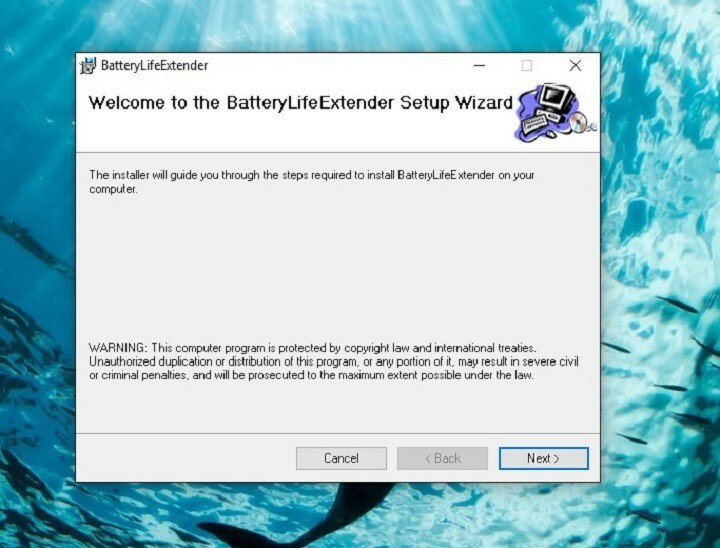
Akumuliatoriaus tarnavimo laikas yra geriausias pasirinkimas naudojant išorinę akumuliatoriaus valdymo programą, jei turite „Samsung“ nešiojamąjį kompiuterį. Programa veikia keliais būdais, kad optimizuotų jūsų nešiojamojo kompiuterio bendrą veiklą, kad mašinos akumuliatorius veiktų efektyviau.
Tai neleidžia per daug įkrauti jūsų prietaiso ir taip prailginti jo tarnavimo laiką, o geriausia tai, kad jis veikia fone, neturėdamas įtakos jūsų nešiojamojo kompiuterio veikimui. Programinė įranga taip pat leidžia jums kontroliuoti akumuliatoriaus įkrovos lygį.
Galite atsisiųsti Baterijos tarnavimo laikas iš „Samsung“ (slinkite į puslapio vidurį, kad rastumėte įrankį).
Baterijų priežiūra
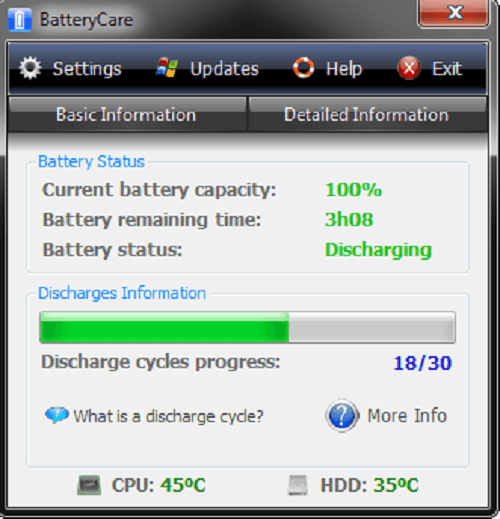
Akumuliatoriaus priežiūra yra nemokama akumuliatorių optimizavimo priemonė, kuri prižiūri jūsų prietaiso akumuliatorių, kad būtų ilgesnis baterijos veikimo laikas. Tai apsaugo nuo nereikalingo energijos nutekėjimo ir pateikia patikimą statistiką bei tokių veiksnių kaip iškrovimo ciklai vietoj jo sukauptos energijos, vartojimo lygis, gamintojas, nusidėvėjimo lygis, pajėgumai ir kt.
Jis tikslesnis nei bet kuris kitas akumuliatoriaus matuoklis. Čia yra išsami dokumentacija oficialiame tinklalapyje, kuris netechnikos vartotojams padeda suprasti, kaip veikia nešiojamojo kompiuterio baterijos ir kaip svarbu prižiūrėti savo įrenginio akumuliatorių, kad kuo geriau išnaudotumėte. Išskyrus „Windows 10“, jis taip pat visiškai suderinamas su „Windows 8“.
Akumuliatoriaus priežiūra turi mechanizmą, kuris automatiškai parenka labiausiai jūsų mašinai ir naudojimui tinkamiausią maitinimo planą, o naujesnės versijos automatiškai atnaujinamos.
Tu gali atsisiųsti „Battery Care“ iš įrankio oficialaus puslapio.
Taupykite akumuliatorių
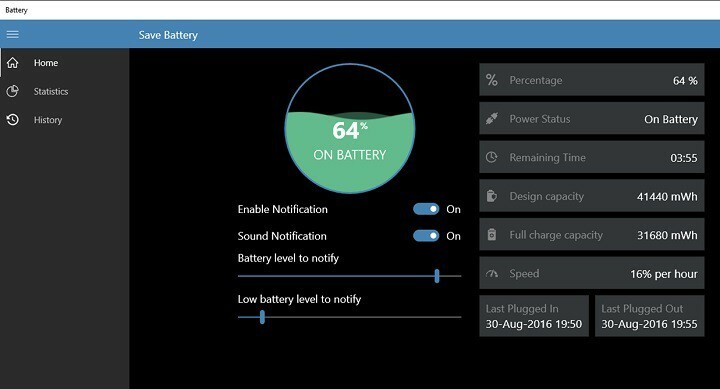
Įrašyti akumuliatorių ekrane rodoma akumuliatoriaus būsena ir likęs įkrovimo laikas. Tai padeda apsaugoti akumuliatorių nuo perkrovimo ir praneš, kai baterija yra visiškai įkrauta. Taip pat galite tinkinti akumuliatoriaus įkrovos lygį, pridėti žadintuvo pritaikymą ir dar daugiau.
Garso pranešimai ir „Live“ plytelės leidžia lengviau stebėti akumuliatoriaus veikimo laiką ir įsikišti, kai baterija greitai išsikrauna. Jums nereikia tikrinti akumuliatoriaus būsenos kas 5 minutes, kai „Save Battery“ aptinka ką nors svarbaus, jis nedelsdamas apie tai praneš jūsų.
Kitos funkcijos apima išsamią akumuliatoriaus informaciją, likusį akumuliatoriaus balanso laiką, keturių tipų tiesioginių plytelių tipus, skirtingų tipų pranešimus galima (kai baterija yra visiškai įkrauta, kai baterija yra maža), akumuliatoriaus lygio ženklelis užrakto ekrane, eksportuoti akumuliatorių istoriją ir daugiau.
Tu gali atsisiųsti Išsaugoti akumuliatorių nemokamai iš „Windows“ parduotuvės.
Čia baigsime savo sąrašą. Ar jau naudojate kai kurias šiame straipsnyje išvardytas programas? Papasakok mums daugiau apie savo patirtį komentarų skiltyje žemiau.
Veiksmingi patarimai, kaip pailginti baterijos veikimo laiką „Windows 10“ [vadovas]
Štai keletas tikrai naudingų patarimų ir gudrybių, kaip pagerinti „Windows 10“ įrenginio akumuliatoriaus veikimo laiką.
1. Išjunkite belaidį ryšį

Be akumuliatoriaus naudojimo ir optimizavimo stebėjimo, taip pat galite sutaupyti didelius energijos vienetus išjungdami nereikalingus belaidžius ryšius.
Dažniausias būdas tai padaryti yra įgalinti Lėktuvo rėžimas, kuri yra beveik visuose mobiliuosiuose įrenginiuose įdiegta funkcija. Tai naudinga norint išjungti bet kokio tipo belaidį ryšį, įskaitant „Wi-Fi“ ir „Bluetooth“ ryšį, GPS, mobiliuosius duomenis ir kitus, prailginant jūsų įrenginio akumuliatoriaus veikimo laiką.
- Taip pat skaitykite: „Wi-Fi“ adapteriai jūsų „Windows 10“ kompiuteriui
2. Sureguliuokite kompiuterio ekrano ir maitinimo nustatymus
2.1. Nustatykite trumpesnę ekrano trukmę, kai jis neaktyvus
Eikite į Nustatymai> Sistema> Energija ir miegas> eikite į parinktį Įjungę akumuliatorių, išjunkite po> pasirinkti trumpesnę trukmę.
2.2. Sumažinkite ekrano ryškumą
Eikite į Nustatymai> Sistema> Ekranas> išjungti Keičiantis apšvietimui, automatiškai pakeiskite ryškumą > naudokite slankiklį norimam ryškumo lygiui nustatyti.
2.3. Nustatykite trumpesnę trukmę, kol kompiuteris pereis į miego režimą
- Eikite į „Settings“> „System“> „Power & sleep“
- Eikite į „Įjungus akumuliatorių, kompiuteris eina miegoti po>, jei norite pasirinkti trumpesnę trukmę.
- Susijęs: Kaip: Įkraukite telefoną nešiojamuoju kompiuteriu miego režimu
2.4. Naudokite dangtį
Daugelis nešiojamųjų kompiuterių gali užmigti automatiškai, uždarydami dangtį. Bet pirmiausia turite įgalinti šį nustatymą:
Eikite į Nustatymai> Sistema> Energija ir miegas> Papildomi energijos nustatymai> Pasirinkite, ką uždaro dangtis.
2.5. Paspauskite maitinimo mygtuką
Daugelis kompiuterių leidžia išjungti ekraną, išjungti, miegoti ar užmigdyti, kai paspaudžiate maitinimo mygtuką. Štai kaip įgalinti šį nustatymą:
Eikite į Nustatymai> Sistema> Energija ir miegas> Papildomi energijos nustatymai> Pasirinkite, ką veikia maitinimo mygtukai.
2.6. Sukurkite energijos planą
- Eikite į Nustatymai> Sistema> Energija ir miegas> Papildomi energijos nustatymai> Sukurti energijos planą.
- Pasirinkite Subalansuotas arba Energijos taupymas> laukelyje įveskite plano pavadinimą> pasirinkite Kitas.
- Pasirinkite ekrano ir miego parinktis> pasirinkite Kurti
2.7. Naudokite tamsų foną ar temą
- Eikite į „Settings“> „Personalization“> „Background“ ir pasirinkite tamsią nuotrauką arba tamsią vientisą spalvą.
- Norėdami rasti temas, eikite į Nustatymai> Suasmeninimas> Temos> Temos parametrai ir pasirinkite tamsią temą.
3. Sinchronizuokite duomenis rečiau
Rečiau sinchronizuokite el. Paštą, kalendorius ir kontaktus:
- Eikite į Nustatymai> Paskyros> El. Pašto ir programų paskyros> pasirinkite norimą pakeisti paskyrą> pasirinkite Tvarkyti> Keisti pašto dėžučių sinchronizavimo nustatymus.
- Dalyje Atsisiųsti naują el. Laišką pasirinkite ilgesnį sinchronizavimo intervalą.
Norėdami sinchronizuoti tik norimus elementus:
- Eikite į Nustatymai> Paskyros> El. Pašto ir programų paskyros> pasirinkite norimą pakeisti paskyrą> pasirinkite Tvarkyti> Keisti pašto dėžučių sinchronizavimo nustatymus.
- Dalyje Sinchronizavimo parinktys pasirinkite El. Paštas, Kalendorius arba Kontaktai, kad juos išjungtumėte.
- Susijęs: Geriausi naudoti „Windows 10“ el. Pašto klientai ir programos
4. Sumažinkite garsumą
Visiškai nutildžius įrenginį galima prailginti akumuliatoriaus veikimo laiką. Kada tu Žiūrėti filmus ar vaizdo įrašų, garsas turi būti minimalus. Taip pat galite prijungti savo ausines siekiant sumažinti poveikį baterijos veikimo laikui.
5. „Wi-Fi“ ir „Bluetooth“ nustatymai
„Wi-Fi“ ir „Bluetooth“ žymiai išeikvoja baterijos veikimo laiką. Dėl šios priežasties nepamirškite išjungti šių funkcijų, jei jų nenaudojate. Geriausias būdas išjungti abi šias parinktis yra įjunkite lėktuvo režimą.
6. Atjunkite nereikalingus išorinius įrenginius
Pati „Microsoft“ siūlo vengti bet kokių periferinių įrenginių, kurių neplanuojate skubiai naudoti, akumuliatorių veikimui.
Taigi atėjo laikas, turėtumėte apsvarstyti galimybę jų atsisakyti išoriniai kietieji diskai, rašaliniai spausdintuvai, atminties kortelės ir USB maitinamus puodelių šildytuvus, kol rasite netoliese esančią įkrovimo lizdą.
Net turėdami mažą atminties kortelę, esančią nešiojamojo kompiuterio viduje, galite išeikvoti nedidelę dalį papildomos energijos.
Jei norite išspausti paskutinį akumuliatoriaus sulčių lašą konstruktyviam naudojimui, pabandykite atjungti bet kokią prijungtą išorinę pelę ir pereikite prie jutiklinės dalies ar jutiklinio ekrano įvesties.
7. Įkraukdami atnaujinkite „Windows“
Kartais diegiant naujausią „Windows 10“ atnaujinimai gali trukti ne vieną valandą. Žinoma, atsisiuntimo ir įdiegimo procesas naudoja tam tikrą akumuliatoriaus energijos kiekį. Naujinimus galite įdiegti, kol jūsų prietaisas kraunasi, kad sutaupytumėte laiko ir akumuliatoriaus energijos.
8. Naršydami naudokite „Microsoft Edge“
„Microsoft“ atliko a bandymų serija kad įrodytumėte, jog naršant naudojant „Microsoft Edge“ jūsų akumuliatorius užima 36–53% ilgiau nei vienas įkrovimas, palyginti su kitomis naršyklėmis.
SUSIJUSIOS ISTORIJOS, KURIAS REIKIA TIKRINTI:
- Štai kaip ištaisyti akumuliatoriaus energiją išjungus nešiojamąjį kompiuterį
- „Juodojo penktadienio“ pasiūlymai: geriausi išoriniai jūsų prietaisų akumuliatorių įkrovikliai
- Mano „Logitech“ pelė M187 turi rimtų akumuliatoriaus veikimo problemų


